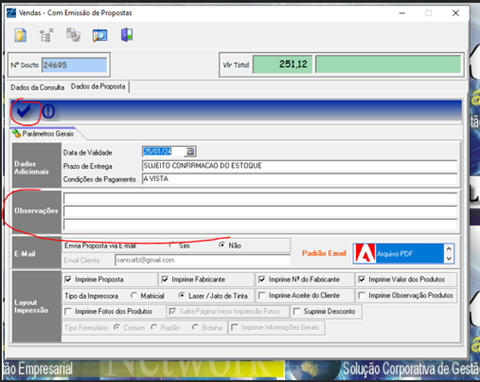Emissão de Proposta/Orçamento
Acesse o caminho:
Vendas → Vendas → Com Emissão de Proposta.
Na tela de proposta, pressione Enter para carregar um novo número.
O sufixo “-T” indica que a proposta é temporária, e só será salva após ser finalizada.
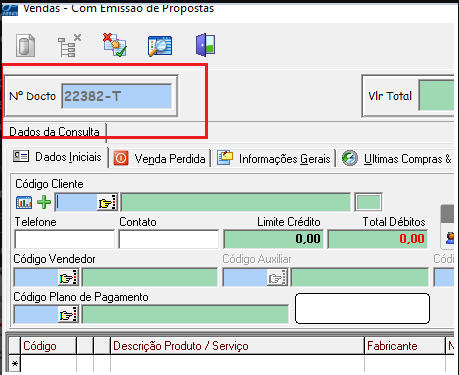
Busque o código do cliente;
Se não souber, pressione F2 no campo de pesquisa e digite o nome do cliente no cadastro Eptus.
✅ Certifique-se de deixar a opção CONTIDO marcada no campo de pesquisa.

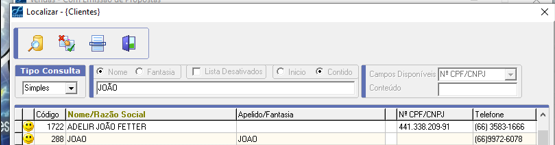
Preencha os seguintes campos:
• Vendedor | • Plano de Pagamento.
Digite o código correto para cada um.
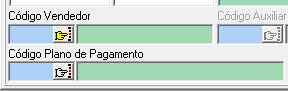
Insira os produtos que farão parte da proposta/orçamento.
Use F2 para pesquisar e lembre-se de deixar CONTIDO marcado na busca.
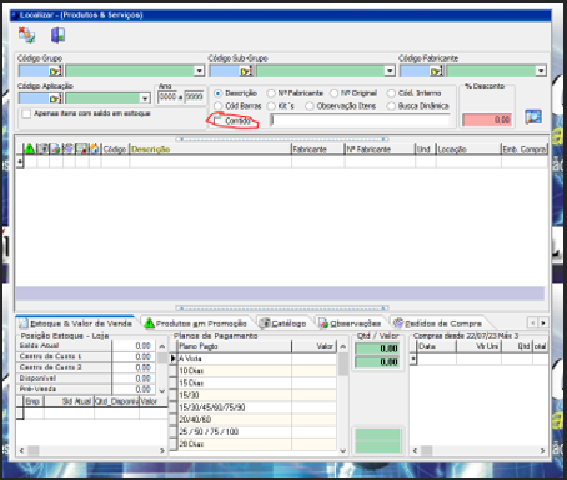
Você pode buscar o produto de várias formas, mas a mais usada será por Descrição.
Após localizar o produto, clique uma vez sobre ele para selecioná-lo. Em seguida, preencha a quantidade desejada no campo destacado abaixo. O sistema irá carregar o valor automaticamente. Pressione Enter para salvar o item.
Se for adicionar mais de um produto, repita esse processo: selecione, informe a quantidade e pressione Enter. Tudo isso pode ser feito sem sair da tela secundária de produtos.
Quando finalizar a inclusão dos produtos, basta fechar a tela.
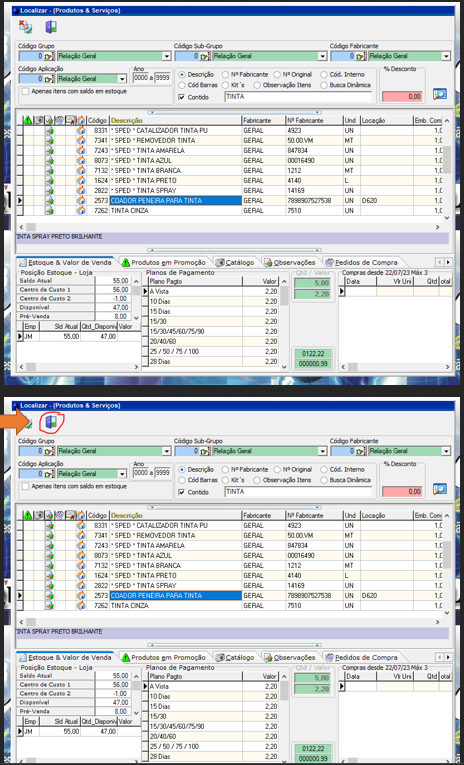
Após inserir todos os produtos, clique na opção Finalizar para salvar a proposta e também para iniciar a emissão.
Na tela de finalização, basta ir pressionando Enter para avançar pelas etapas. Por fim, clique no botão PROPOSTA para concluir.
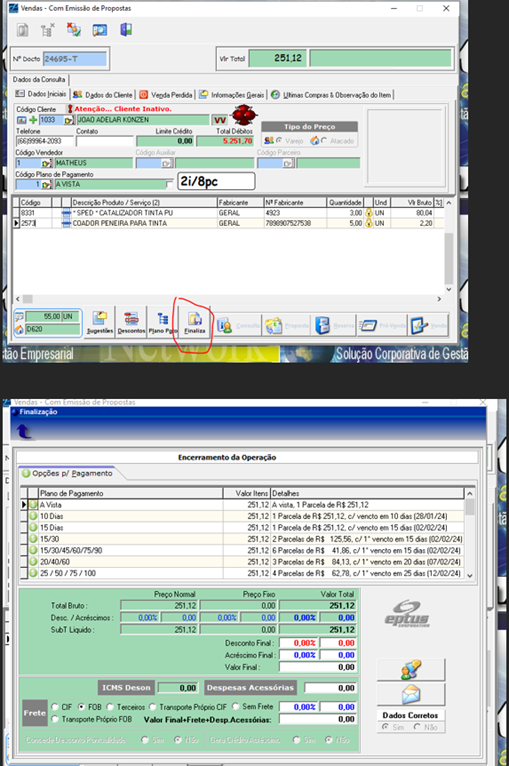
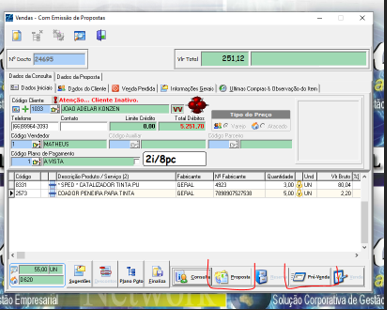
Ao clicar no botão PROPOSTA, abrirá uma tela para você imprimir o documento ou encaminhá-la por e-mail.
Se desejar, também é possível adicionar observações que aparecerão na proposta.
Depois de ajustar as opções conforme sua necessidade, basta clicar para confirmar a operação.